联想指纹解锁如何设置
在当今信息爆炸的时代,手机、电脑等智能设备已经成为我们日常生活中不可或缺的工具,为了更好地保护个人隐私和信息安全,许多设备都配备了指纹解锁功能。联想作为一家知名的电脑品牌,其笔记本电脑也配备了指纹识别功能,让用户可以通过指纹快速解锁设备,保障个人信息的安全。联想笔记本的指纹解锁功能如何设置?又该如何正确使用指纹识别功能呢?接下来就让我们一起来了解一下。

联想指纹解锁如何设置?
首先到联想官网下载一个指纹识别驱动并安装,打开:控制面板→硬件和声音→生物特征设备→使用指纹登录到windows。输入windows登录密码,选择手指录入指纹成功后锁定计算机,选择指纹登录windows即可。在安装了指纹识别的驱动和应用软件之后,在任务栏右下角会出现一个黄色的钥匙。这个就是指纹识别的图标,指纹的设置也是从它开始,指纹识别设置包含三个步骤:用户锁定、指纹录入和用户配置文件备份。
联想指纹识别怎么设置?
点击下一步,出现所示界面,上面有击压 传感器 的提示,下面有刷三次的提示。并且在刷的过程中下面的数字会闪烁。如刷第二次时数字2会闪烁。指纹录入完成后,系统出现所示的对话框,对指纹的首选项进行修改,一般情况下使用默认设置即可,如果需要更改可以在后续系统中修改。点击下一步按钮选择证书保存位置,建议用户不要保存在本地,最好放在其他的存储介质上。这一点在上面中已经有所提示。选择位置后为此备份文件设置密码。输入完成之后点击确定按钮即可。点击下一步按钮出现所示的对话框,系统提示设置步骤已经完成。点击完成按钮后会弹出所示的对话框,要求登录设置的用户激活设置,按照系统提示注销现有用户登录设置密码的用户,刚才的指纹设置即可生效。
当然了,指纹识别具有非常多的好处,比如说保密性非常好、别人不易偷窃和方便等等,但是也有明显的缺点。对于一些手指指纹比较浅的朋友来说,指纹识别功能就不适用了,因为比较浅手指指纹常常解锁不了手机的。另外一个比较不方便的地方就是,如果我们手指是湿的,那么我们解锁电脑或者手机的时候也会解不开,当然了,这些也都是小问题而已。
以上就是联想指纹解锁如何设置的全部内容,有出现这种现象的小伙伴不妨根据小编的方法来解决吧,希望能够对大家有所帮助。
- 上一篇: 苹果一直重启是怎么回事
- 下一篇: 手机屏幕局部闪屏怎么解决
联想指纹解锁如何设置相关教程
-
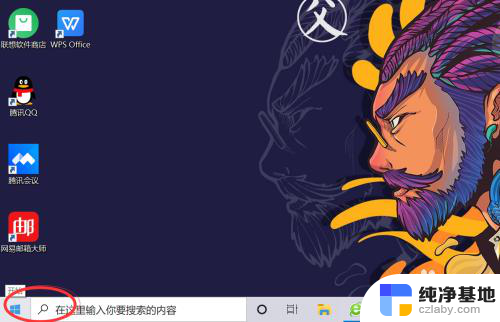 联想小新air15如何设置指纹
联想小新air15如何设置指纹2023-12-12
-
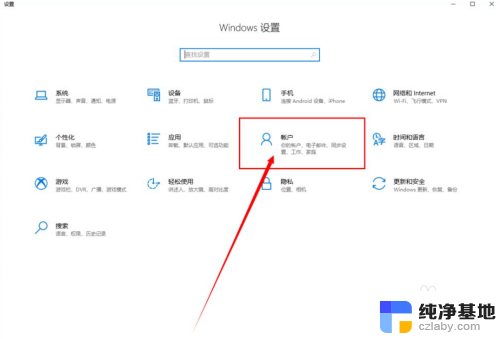 笔记本电脑联想指纹锁
笔记本电脑联想指纹锁2024-08-08
-
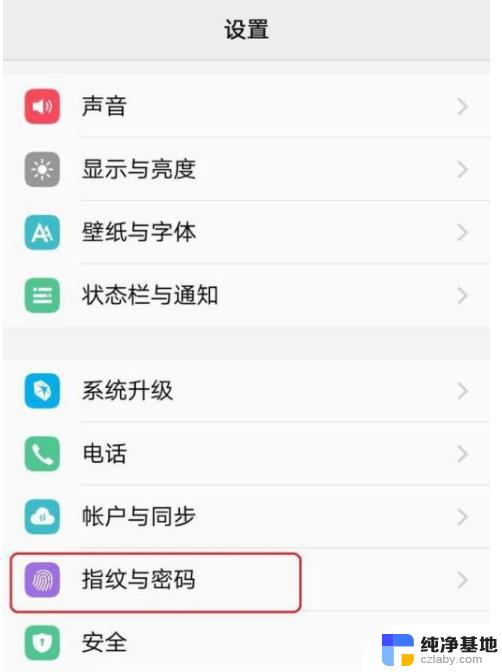 opporeno5怎么设置指纹解锁
opporeno5怎么设置指纹解锁2024-09-04
-
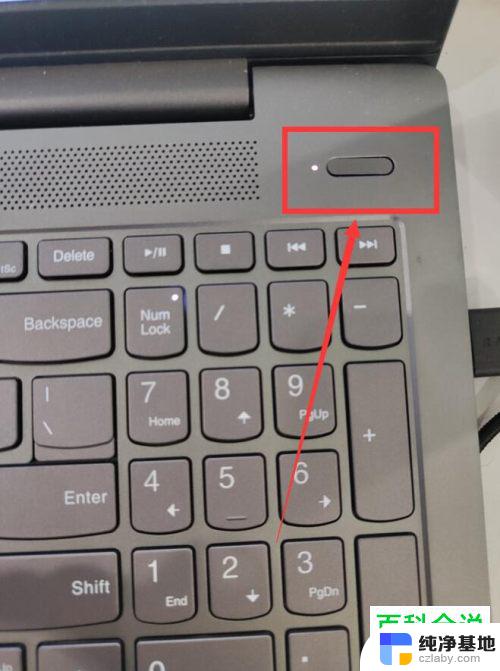 联想笔记本电脑怎样录入指纹解锁
联想笔记本电脑怎样录入指纹解锁2024-07-05
电脑教程推荐